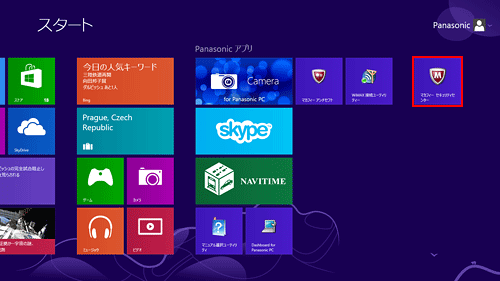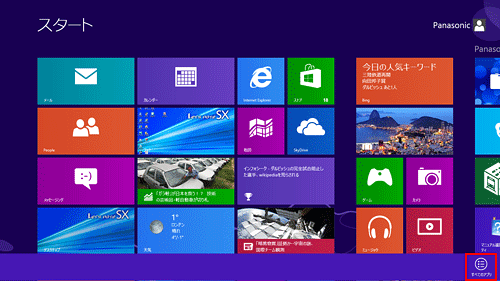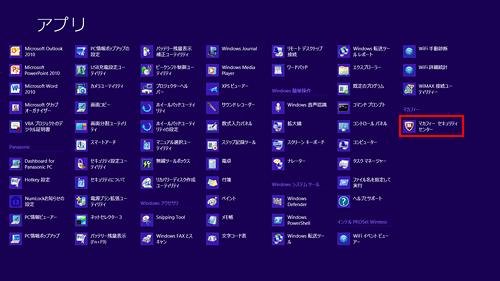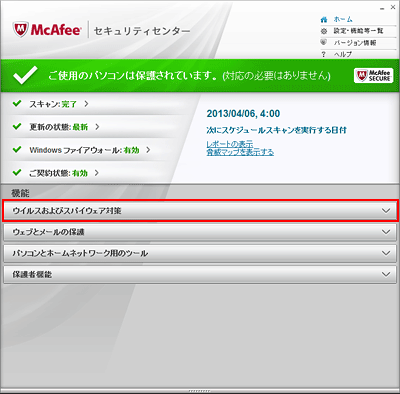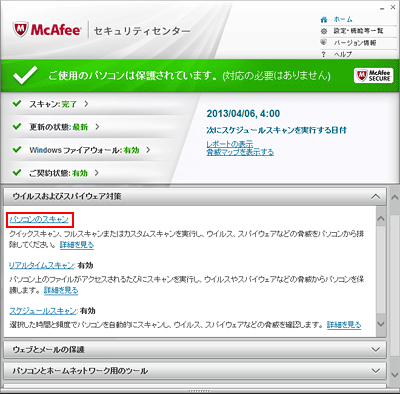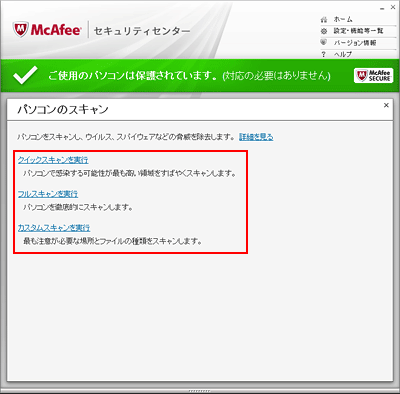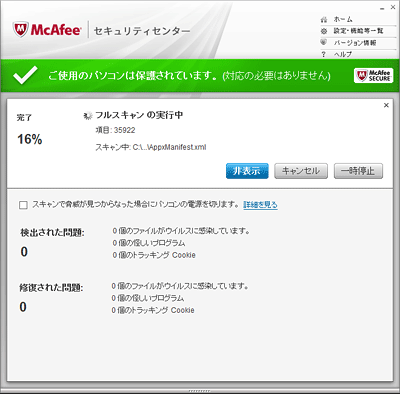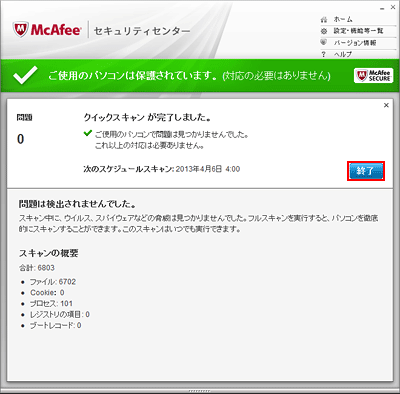| タイトル | [Windows 8] マカフィー セキュリティセンターでウイルスを手動でスキャンする方法 | |
|---|---|---|
| 最終更新日 | 2013/04/09 | 管理NO:003409 |
| 対象OS |
Windows 8
|
|
| 対象シリーズ |
|
|
マカフィー セキュリティセンターで、ウイルスを手動でスキャンする方法を教えてください。
マカフィー セキュリティセンターでウイルスを手動でスキャンするには、下記の手順で設定を変更してください。
【補足情報】
・フルスキャンを実行した場合はパソコン環境によって数時間かかりますので、スキャンをバックグランドで
実行したい場合は[非表示]をクリックします。
・バックグランドでスキャン中は、画面右下のインジケータのアイコンは「 」の表示に変わります。
」の表示に変わります。
そこにポインターを合わせると、スキャン進捗状況が表示されます。
・バックグランドでスキャンが完了するとスキャン結果が通知されます。
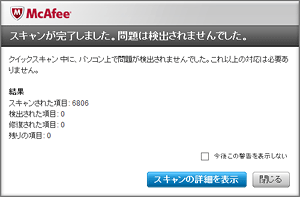
・スキャン中は、パソコンの動作が遅くなります。
| 1.スタート画面から操作する場合 |
|---|
|
| 2.デスクトップ画面から操作する場合 |
|---|
|
【補足情報】
・フルスキャンを実行した場合はパソコン環境によって数時間かかりますので、スキャンをバックグランドで
実行したい場合は[非表示]をクリックします。
・バックグランドでスキャン中は、画面右下のインジケータのアイコンは「
 」の表示に変わります。
」の表示に変わります。そこにポインターを合わせると、スキャン進捗状況が表示されます。
・バックグランドでスキャンが完了するとスキャン結果が通知されます。
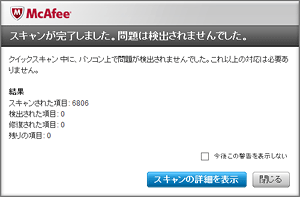
・スキャン中は、パソコンの動作が遅くなります。


 このページを印刷する
このページを印刷する